ماژول «کنترل دسترسی» نوتریکا
موضوع کنترل دسترسی در پارسا نگار هیچ وابستگی به تنظیمات ویندوز، شبکه، دامِین و مانند اینها ندارد و بطور کامل از درون برنامه توسط خودتان کنترل میشود.
در هر کدام از پنجره های برنامه امکاناتی وجود دارد و کارهایی میتوان انجام داد. مثل افزودن یک فرم، ویرایش یا پاک کردن آن. هر کدام از این کارها یک دسترسی دارند که قابل اعطا کردن به کارکنان یا پست های سازمان است.
کسی که دسترسیِ دیدنِ یک فرم را نداشته باشد اصلا نمیتواند وارد فرم شود و در منوی پنجره اصلی نیز یا گزینه آن دیده نمیشود یا غیرفعال است.
دسترسی ها در لحظه کنترل میشوند. یعنی اگر کسی به فرمی وارد شود و در همان زمان، از ایستگاه دیگری، اختیارات او برداشته شود، هنگام فشردن کلید مربوطه، به او پیام داده شده و از انجام کار جلوگیری میشود.
پنج روش برای دادن دسترسی وجود دارد. ۱) بر اساس فرم ۲) بر اساس پرسنل ۳) بر اساس پست ۴) بر اساس گروه ۵) بر اساس کد.
بجز اینها سه نوع کاربر ویژه به نامهای سرپرست ، ادمین و سوپر ادمین هم داریم که داستان متفاوتی دارند.
۱) تعیین دسترسی بر اساس فرم:
در کادر بالای (تقریبا) تمامیِ پنجره ها نمادی بشکل مدال وجود دارد. برای دیدن یا تغییر دسترسی های فرم میتوانید آنرا بزنید. اگر شما مُجاز باشید، پنجره دسترسی باز خواهد شد.
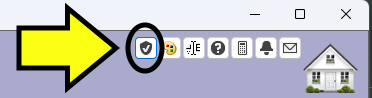
در این شکلِ دادن دسترسی، شما کاملا متمرکز بر فرم و کاربران آن هستید.

در جدول وسط فرم میتوانید در یک نگاه ببینید چه افراد یا پستهایی چه دسترسی هایی دارند و در سمت چپ هم میتوانید آنها را دستکاری کنید. افزودن یا برداشتن چک مارکها اختیارات را میدهد یا میگیرد.
وقتی اختیارات یک نفر/پست را درست کردید میتوانید مشابهِ آن برای نفرات/پستهای دیگر کپی کنید. همچنین میتوانید دستور دهید صحت اطلاعات کنترل شده و بیموردها پاکسازی شوند.
اگر سیستم اداری ما را داشته باشند، هر فرد، علاوه بر پست اصلیِ خودش، میتواند جانشینِ تعدادی پست هم باشد و همچنین میتواند با حفظ سمت دارای پست های بیشتری باشد. در این حالتها، اختیارات همه موارد را خواهد داشت. در سیستم اداری راجع به این موضوع بیشتر گفته شده.
با توجه به این موضوع، اگر در حال دادن اختیارات پست باشید، تمامی نفرات کنونیِ آن لیست میشوند تا اشتباهی رخ ندهد.
آخرین نکته اینکه دسترسیهای خودِ فرم دسترسی هم قابل تعیین شدن است.
۲) تعیین دسترسی بر اساس کاربر:
در این روش یک پرسنل را انتخاب میکنید و همه دسترسی های موثر او را دیده و تنظیم میکنید. در سمت چپ، درختوارهِ بخشهای مختلف برنامه نمایش داده میشود. از آنجا که پرسنل میتوانند دسترسی خود را هم بطور مستقیم و هم از پست خود گرفته باشند، کدهای رنگی گوناگونی برای دیدن این موضوع استفاده شده که راهنمای آن در پایین صفحه دیده میشود. همچنین بولد بودن یا نبودن یا خاکستری بودن معنای خاص خود را دارد که توضیح داده شده.
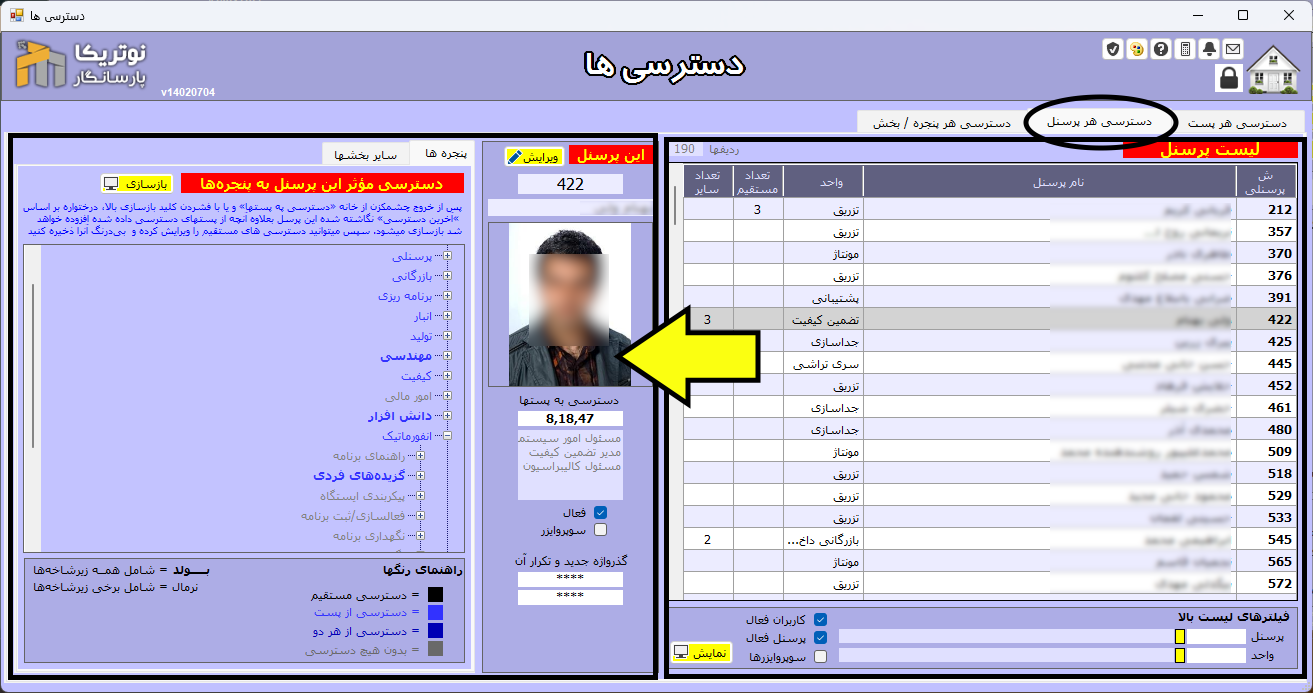
۳) تعیین دسترسی بر اساس پست:
هنگامی تعیین دسترسیهای یک پست نیز همین حالت برقرار است.
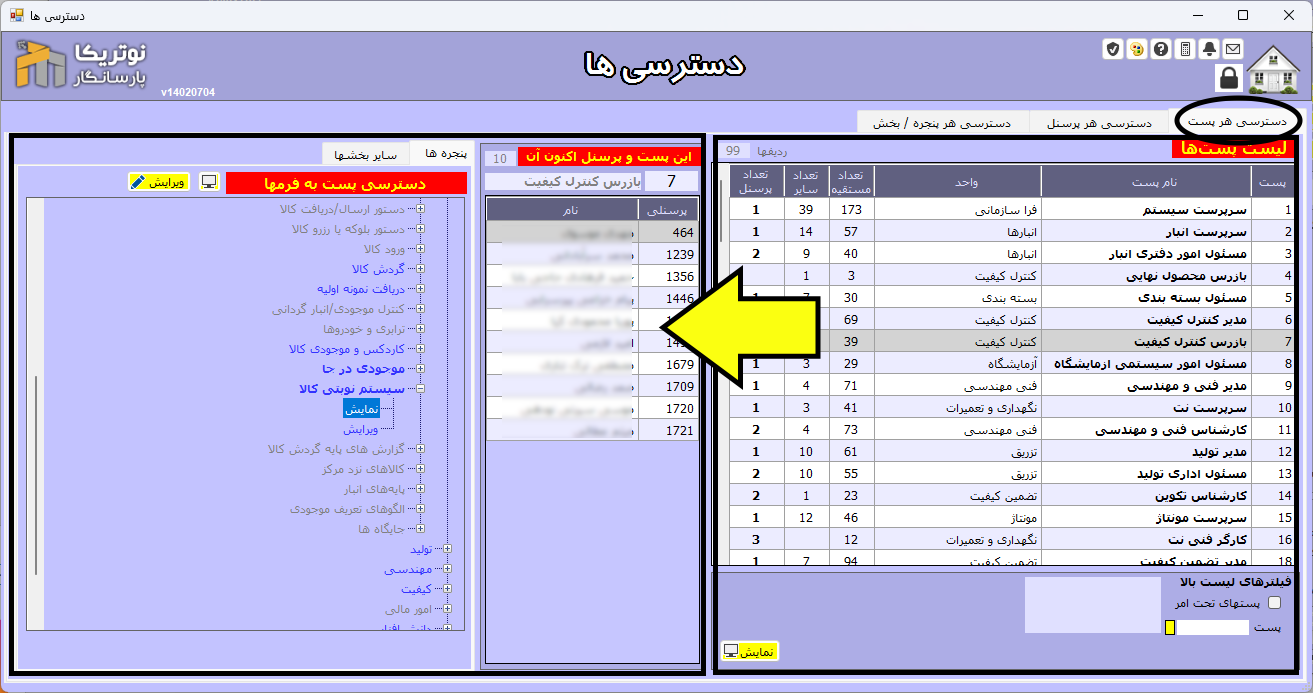
۴) تعیین دسترسی بر اساس «گروه» یا «نوع»
سه روشی که تا اینجا گفتیم طیف وسیعی از نیازها را پاسخ میدهد. اما سناریوهایی هم وجود دارد که دقت بیشتری نیاز دارد. بعنوان مثال وقتی در فرم جابجایی کالا، دسترسیِ افزودن را به کسی/پستی میدهیم. او میتواند فرم جدید صادر کند. اما شاید ما نخواهیم همه گونه فرمی صادر کند. مثلا شاید او مسئول دریافت اجناس است و فقط باید رسید صادر کند نه حواله . بنابراین در این مثال، نوع فرمِ انباری، باید سطح بعدیِ دسترسی را تعیین کند.
همین شرایط در فرم اسناد الکترونیکی که انواع مختلفی از مدارک ذخیره میشوند وجود دارد.
مثال مهم دیگر اسناد حسابداری است که هر حسابدار باید به نوع اسناد مجاز خودش دسترسی داشته باشد.
مثالهای زیاد دیگری وجود دارد اما تصور میکنم که مطلب را گرفته باشید.
این نوع دسترسی ها حتما باید از فرم مربوطه استارت بخورد. تا برنامه مطمئن باشد که گروه یا نوعِ مربوطه حتما وجود دارد. این نوع دسترسی فقط در کارت سوم قابل ویرایش است گرچه در کارتهای اول و دوم میتوان نتایج موثر آنرا دید.
روش کار برای شما همان است که قبلا دیدید. گرچه کارِ برنامه بیشتر و دقیقتر است.
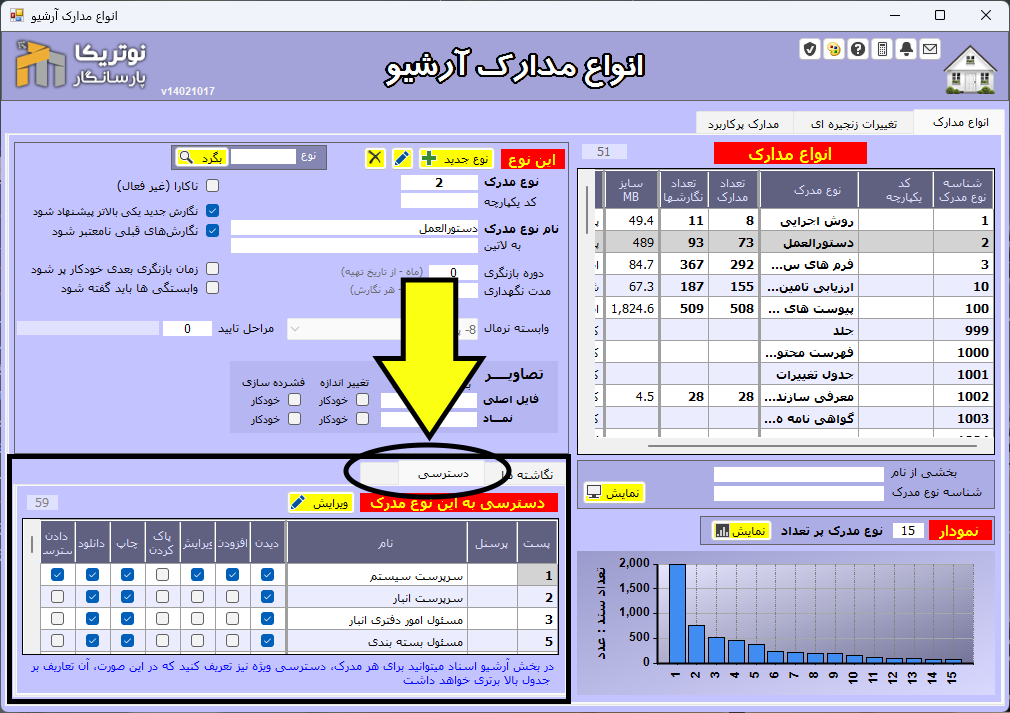
۵) تعیین دسترسی بر اساس «کد»
هنوز یک سطح دقت بیشتر نیاز داریم. بیایید مثالِ بخش مدارک را دنبال کنیم. تا اینجای کار توانسته ایم بگوییم چه کسی بتواند مدارک را بیفزاید. همچنین تعیین کرده ایم که مثلا نوع مدرک کپی شناسنامه را چه کسانی دسترسی داشته باشند. حال فرض کنید شناسنامه ای داشته باشیم که حتی مسئول شناسنامه ها هم نباید به آن دسترسی داشته باشد. مثل شناسنامه مدیر عامل شرکت.
پاسخ نوتریکا به این نوع سناریو، دسترسی دادن به کدِ ویژه است. در مثال ما، این کد، کدِ یک مدرک از نوع شناسنامه است.
در این روش، کارِ شما مانند قبل است. اما توانستهاید برای یک سندِ بسیار ویژه، یک دسترسیِ بسیار ویژه برقرار کنید. این نوع دسترسی تمامیِ دسترسی های عادی را کنار میزند و فقط خودش موثر خواهد بود. بنابراین یا آنرا بکار نگیرید یا کامل بکار بگیرید.
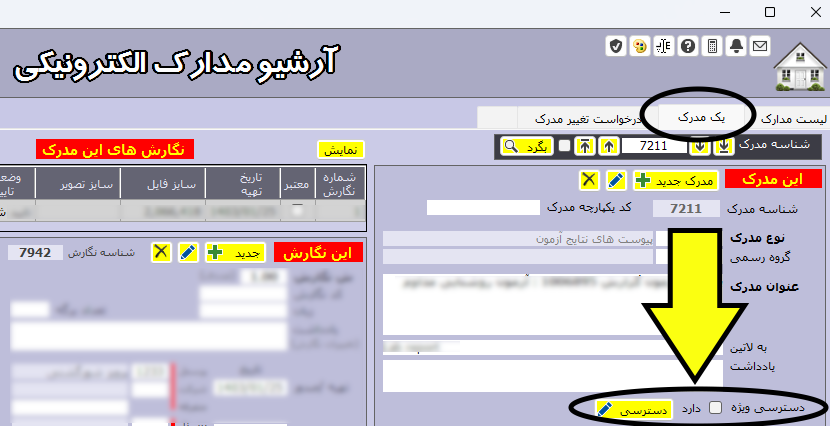
۶) تعیین دسترسی بخاطر نقش
همان گونه که در ابتدا گفتیم سه نوع دسترسی دیگر نیز وجود دارد. دسترسی برای سرپرستها ، ادمین ها و سوپر ادمین ها. شما فقط با نوع اولِ آن برخورد دارید. اگر کسی (در پرونده پرسنلی یا در بخش دسترسی ها) به عنوان سرپرست سیستم تعیین شود میتواند همه فرمها را ببیند و بویژه میتواند به دیگران دسترسی بدهد. برنامه همیشه مراقب است که آخرین سرپرست سیستم هیچگاه پاک یا غیرفعال نشود. چرا که اگر چنین شود، باید با ما تماس بگیرید.
